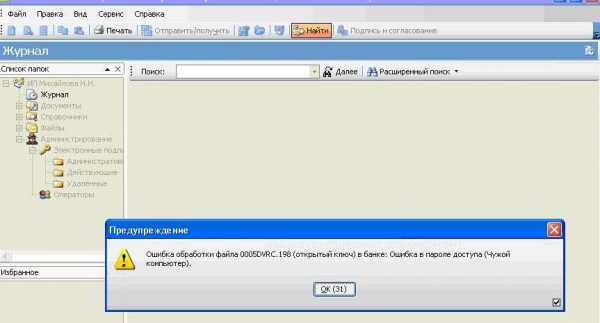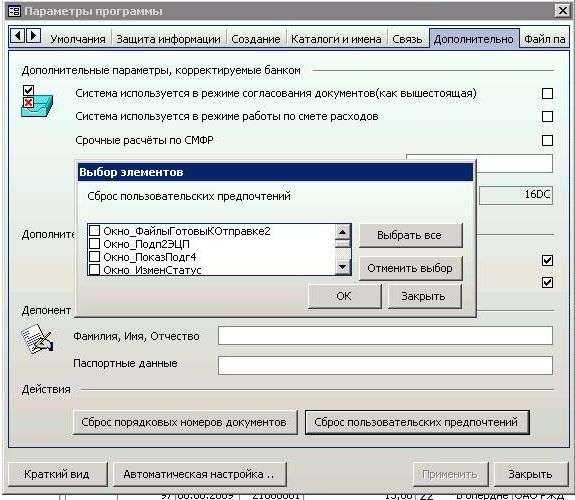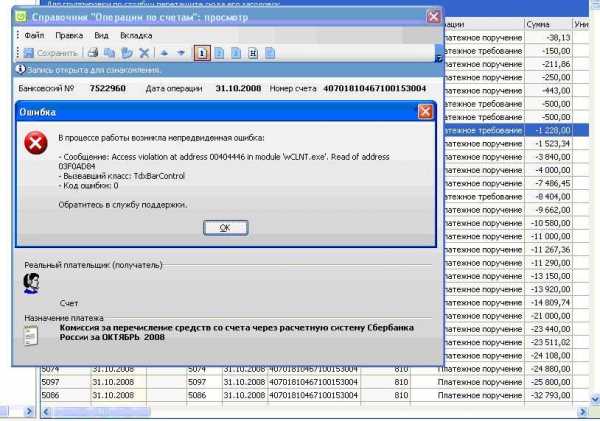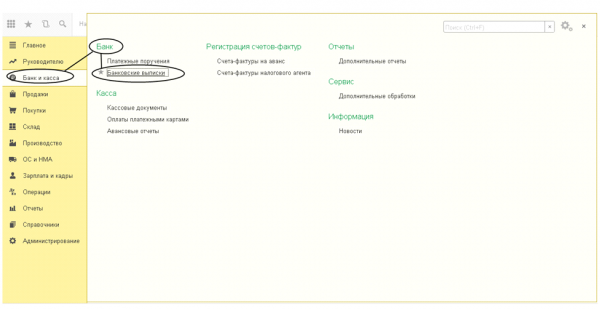© 2001-2023, ОАО «АСБ Беларусбанк»
г.Минск, пр.Дзержинского, 18
Разработка сайта банка — Новый Сайт
Информация, размещенная на сайте, является справочной. В течение дня возможны изменения.
Карта сайта
Клиент банк обучение программе видео уроки
Клиент банк в 1С 8.3: настройка, выгрузка и загрузка выписок
Урок 14. Банковские операции (клиент-банк) в 1С:Бухгалтерия 3.0
Как создать платёжку в 1С 8 и отправить её в банк.
Программа банк-клиент — это современная система доступа к счетам организации и управления счетами через интернет. Из этой статьи вы узнаете, что собой представляет программа банк-клиент, а также о ее функциях, достоинствах и недостатках.
Что такое банк-клиент и как в нем работать?
Банк-клиент представляет собой систему дистанционного банковского обслуживания (ДБО), предназначенную для удаленного проведения платежей и прочих банковских операций, контроля расчетного счета в режиме реального времени посредством обмена информацией с банковским сервером через интернет.
Характеристики системы:
- Представляет собой программу, устанавливаемую на ПК клиента.
- Банковские документы (платежки, выписки) хранятся на компьютере пользователя
- Возможна работа вне сети. Банк-клиент позволяет в офлайн-режиме формировать новые документы, использовать возможности экспорта и импорта, создавать новые документы, выгружать старые выписки. Однако отправлять платежки, загружать новые выписки банк-клиент не позволяет, так как для этого нужна связь с сервером банка.
О том, как учитывать операции по расчетному счету, читайте в статье «Операции по расчетному счету в бухгалтерском учете».
РАЗЪЯСНЕНИЯ от КонсультантПлюс:
Нужно ли распечатывать выписки по банковскому счету организации, полученные в электронном виде по системе «Клиент — банк»? Читайте ответ эксперта, получив пробный демо-доступ к системе К+. Это бесплатно.
Чем отличается интернет-банк от клиент-банка (их преимущества и недостатки)?
Клиент-банк в классическом понимании — это совокупность способов удаленного банковского обслуживания, доступ к которым происходит через ПК пользователя. Банк предоставляет клиенту необходимое программное обеспечение, техническую и методическую поддержку.
Однако в зависимости от способа сетевых коммуникаций выделяют 2 вида ДБО: «толстый» клиент (банк-клиент, или программа клиент-банк) и «тонкий» клиент (интернет-банк).
Основное отличие в работе двух систем удаленного доступа в том, что интернет-банк работает полностью через интернет посредством браузера (вся информация о банковском счете находится на сервере банка), в то время как банк-клиент (толстый клиент) работает через программу, установленную на компьютере пользователя. Отсюда вытекают и другие различия систем, их плюсы и минусы применительно к каждому конкретному пользователю:
- Работа с документами вне сети интернет.
Доступна для программы банк-клиент, для интернет-банка недоступна.
- Возможности доступа с нескольких устройств.
Для одновременного доступа к данным через интернет-банк необходим лишь специально настроенный браузер. Для доступа в банк-клиент нужна установка программы на каждом компьютере.
- Хранение данных, защита информации.
Данные в системе интернет-банк хранятся на сервере банка, при использовании программы банк-клиент — на компьютере пользователя, поэтому в системе банк-клиент информация о счетах подвержена большей опасности. В случае если выйдет из строя компьютер с системой пользователя интернет-банка, он сможет просто переустановить браузер или зайти в онлайн-банк с другого устройства, в то время как пользователь банк-клиента, возможно, потеряет часть информации о счете, и эти данные придется восстанавливать.
- Расширенные функции.
Как правило, система банк-клиент предоставляет больше опций, например просмотр истории изменения статуса документа и другие. Также немаловажным плюсом для некоторых организаций будут возможности взаимодействия системы обслуживания с различными бухгалтерскими сервисами и программами (для банк-клиента они, как правило, шире).
В зависимости от необходимых параметров работы организация может выбрать тот или иной вариант дистанционного банковского обслуживания либо совместно использовать и ту и другую систему.
Банк-клиент или Клиент-банк — как правильно?
Как мы уже выяснили, клиент-банк — это обобщенное понятие, объединяющее системы банк-клиент и интернет-банк (интернет-клиент). Назвать интернет-систему, работающую через специальную банковскую программу, можно и банк-клиентом, и клиент-банком. Однако в договорах банковского обслуживания, как правило, используется термин «клиент-банк».
Как установить банк-клиент?
Установка программы производится следующим образом:
- Для начала необходимо проверить соответствие техники пользователя техническим требованиям устанавливаемой системы.
- Устанавливается программное обеспечение банка.
- Устанавливается программа-генератор ключей, запрос на генерацию отправляется в банк.
- Через окно браузера пользователь входит в программу банка. Логин и пароль находятся в пакете банковских документов. В USB-порт вставляют электронный ключ.
- Банк в течение нескольких дней выпускает сертификаты ключей. Пользователю необходимо зайти в систему, распечатать документ в двух экземплярах, отнести в банк.
- Через несколько дней сертификаты ключей становятся доступны пользователю, система готова к эксплуатации.
Стоит иметь в виду, что данная схема является приблизительной, так как каждый банк устанавливает свои технические требования и инструменты пользования системой.
Устанавливает систему и работает с ней бухгалтер (обязательно уверенный пользователь ПК), как правило, самостоятельно с применением подробных инструкций банка-поставщика, однако в некоторых случаях может понадобиться помощь специалистов.
Как пользоваться клиент-банком (инструкция, порядок работы в системе)?
Итак, как же работать в программе клиент-банк? Работа в системе клиент-банк происходит с применением компьютера, подключенного (или имеющего доступ) к интернету. Для работы в системе интернет-банк на ПК устанавливают браузер (обычно Internet Explorer), который настраивают согласно инструкции банка-поставщика, и программу-шифрователь данных (КриптоПро или другую). В браузере запускают страницу банка, с которой и происходит доступ к данным расчетного счета. Также для доступа необходимы персональные логин и пароль и электронный USB-ключ eToken, выдаваемые банком при регистрации. eToken — это защищенный носитель информации, внешне похожий на USB-флеш-карту.
О том, как избежать ошибок в платежных поручениях, читайте в статье «Проверьте настройки «Клиент-банка»».
Итоги
Клиент-банк является очень удобным способом банковского обслуживания юрлиц и ИП. Существует 2 вида системы ДБО: банк-клиент и интернет-банк, оба имеют свои преимущества и недостатки. Основным преимуществом интернет-банка является возможность работы на сервере банка без угрозы потери данных, основной недостаток — отсутствие возможностей для офлайн-работы. В отличие от интернет-банка банк-клиент позволяет выполнять часть работы без подключения к интернету, однако существует риск частичной потери информации о счетах из-за технического сбоя.
Видео урок: 1С 8.2 Онлайн Банк
Обучение 1С 8.2 Начало работы — Вводим сведения о компании Урок 1
Урок: 1
Обучение 1С 8.2 Настройка параметров учета Урок 2
Урок: 2
Обучение 1С 8.2 Настройка учетной политики Урок 3
Урок: 3
Обучение 1С 8.2 Номенклатура и ввод ТОВАРА, Урок 4
Урок: 4
Обучение 1С 8.2 Номенклатура ввод Услуга Урок 5
Урок: 5
Обучение 1С 8.2 Ввод Материалов в номенклатуре Урок 6
Урок: 6
Обучение 1С 8.2 Ввод начальных Остатков в программу Урок 7
Урок: 7
Обучение 1С 8.2 Поступление товара и ввод Контрагента Урок 8
Урок: 8
Обучение 1С 8.2 Вбиваем Контрагента Урок 9
Урок: 9
Обучение 1С 8.2 Услуги сторонней организации Урок 10
Урок: 10
Обучение 1С 8.2 Счет на оплату товаров Урок 11
Урок: 11
Обучение 1С 8.2 Накладная и Сч/ф на основ.Счета Урок 12
Урок: 12
Обучение 1С 8.2 Докум. в PDF или Excel сохраняем. Урок 13
Урок: 13
Обучение 1С 8.2 Счет на оплату оказанных Услуг. Урок 14
Урок: 14
Обучение 1С 8.2 Акт и Сч/ф на оказанные Услуги. Урок 15
Урок: 15
Обучение 1С 8.2 Плат.поруч. по полученным Услугам. Урок 16
Урок: 16
Обучение 1С 8.2 Плат.поруч. по полученным ТОВАРАМ. Урок 17
Урок: 17
1С 8.2 Создание Платежного поручения на оплату поставщику Урок 18
Урок: 18
1С 8.2 Вводим реквизиты для уплаты НАЛОГОВ и ВЗНОСОВ, а именно НДС. Урок 19
Урок: 19
1С 8.2 Уплата НДС — как сделать Платежное поручение? Урок 20
Урок: 20
1С 8.2 Вводим реквизиты для уплаты взноса в Пенсионный фонд СТРАХОВАЯ часть. Урок 21
Урок: 21
1С 8.2 Вводим реквизиты для уплаты взноса ФФОМС. Урок 22
Урок: 22
1С 8.2 Вводим реквизиты для уплаты взноса ФСС 2.9%. Урок 23
Урок: 23
1С 8.2 Вводим реквизиты налогового АГЕНТА по уплате НДФЛ 13% удержанный из з/п. Урок 24
Урок: 24
1С 8.2 Платежные поручения по уплате ЗАРПЛАТНЫХ взносов и НАЛОГОВ. Урок 25
Урок: 25
1С 8.2 Онлайн Банк — Формируем Платежки по р/с в банк клиент (интернет банк) Урок 26
Урок: 26
1С 8.2 Отражение полученных денег от покупателей в банковской выписке по р/с Урок 27
Урок: 27
1С 8.2 Закладка КАССА — что отражается,назначение,суть, документы,понятия,отчеты Урок 28
Урок: 28
1С 8.2 Оприходование выручки в кассу компании или ИП ПКО урок 29 учет Дебет счета 50 кредит 90.1
Урок: 29
1С версия 8.2 ПКО поступление денег от клиентов (покупателей) Урок 30
Урок: 30
1С 8.2 урок 31 РКО оплата ПОСТАВЩИКУ наличными деньгами из кассы
Урок: 31
1С 8.2 Кадровый Приём работника на работу и составление приказа о приеме на работу Урок 32
Урок: 32
Обучение 1С 8.2 начисление заработной платы наёмным работникам Урок 33
Урок: 33
1С 8.2 урок 34 выплата зарплаты ведомость
Урок: 34
1С 8.2 урок 35 кассовая выплата зарплаты ведомость наличными деньгами делаем РКО
Урок: 35
1С 8.2 урок 36 Бухгалтерские ПРОВОДКИ на основании документа, как проверить
Урок: 36
1С 8.2 урок 37 Выплата Заработной платы одному сотруднику на основании РКО
Урок: 37
1С 8.2 урок 38 Получение НАЛИЧНЫХ денег из БАНКА делаем ПКО
Урок: 38
1С 8.2 Урок 39 Сдача НАЛИЧНЫХ денег в БАНК делаем РКО
Урок: 39
1С 8.2 Выдача денег в ПОДоТЧЕТ из кассы, как отразить документально в кассе РКО. Урок 40
Урок: 40
1С 8.2 АВАНСОВЫЙ ОТЧЕТ и все нюансы по его составлению в программе 1С. Урок 41
Урок: 41
1С 8.2. Навыки чтения Оборотно-сальдовой ведомости в Отчетах. Урок 42
Урок: 42
1С 8.2. Навыки чтения Шахматной Оборотной ведомости в Отчетах. Урок 43
Урок: 43
1С 8.2 Поступление денежных документов от поставщика в кассу Урок 44
Урок: 44
1С 8.2 Поступление денежных документов от Подотчетного лица счет 71 урок 45
Урок: 45
1С 8.2 Выдача денежных документов подотчетному лицу счет 71 урок 46
Урок: 46
1С 8.2 Возврат поставщику денежных документов урок 47
Урок: 47
1С 8 2 урок 48
Урок: 48
1С 8 2 ур 49
Урок: 49
1С 8.2 Кассовая книга формирование и Типичные ошибки в составлении главной кассовой книги ур50
Урок: 50
1С 8.2 Акт СВЕРКИ взаиморасчетов между контрагентом (поставщиком или клиентом) в бизнесе Урок 51
Урок: 51
1С 8.2 зачетный Акт СВЕРКИ если поставщик и покупатель в одном лице урок 52
Урок: 52
1С 8.2 Доверенность и все нюансы связанные с выдачей доверенности от компании работнику Урок 53
Урок: 53
1С 8.2 Основные средства Поступление ОС на предприятие Урок 54
Урок: 54
1С 8.2 ОС ввод в эксплуатацию, использование основного средства Урок 55
Урок: 55
Бухгалтерские проводки по учету Основных средств ОС в программе 1С 8.2 Урок 56
Урок: 56
1С 8 2 урок 57 МАССОВАЯ обработка документов
Урок: 57
1С 8.2 Урок 58 настройка отчетов оборотно-сальдовой ведомости по счету
Урок: 58
1С 8.2 Урок 59 Находим ошибку, операция с проводкой есть, а в отчете не отражается
Урок: 59
Бухучет. ОБОРОТКА, как рентген КОМПАНИИ или БАРДАК в бухучете по Оборотно-сальдовой ведомости
Урок: 60
Причина НЕ ПРОВЕДЁННОГО документа в программе 1С Как работает номенклатура в 1С
Урок: 61
www.videxp.com
Система Банк-Клиент. Как в ней работать? Сложно? Где ее вообще посмотреть, чтоб ознакомиться?
Программа довольно простая. Посмотреть можно наверно только в банке. А так или прямо в ней платежные документы составляешь, или можно выгрузку из 1С сделать. По интернету соединяешься с банком и видно что твои платежки отправлены и проведены, и кто тебе заплатил, остаток денежных средств на р/с. Удобно что в банк ездить не надо.
Действительно, смотря какой банк. Там, в принципе, все настроено и инстукция есть, смело говори, что знаешь… а придя на работу скажешь, что на предыдущем месте работы был другой банк! И быстро осваивай. А еще тебе помогут ребята из службы поддержки этого банка, они добрые и терпеливые…
В банке, в котором я работаю, предлагают услугу Интернет Банкинг. Который имеет 2 модуля: Банк-Клиент и Интернет-Клиент. Банк-Клиент устанавливается только в офисе клиента. Клиентам дается электронный ключ, помещенный в флеш-носитель. С помощью этого ключа они заходят в программу, могут совершать все операции по платежам, переводам, выписки, просмотр счета и т. д. То есть удобно, в банк нет необходимости ходить. По желанию клиента банк может контролировать ваши операции. А в Интернет-Клиенте можно иметь доступ с любой точки мира где есть выход в интернет в программу. Также совершать операции как в Банк-Клиенте. Тоже дается ключ в флеш-носителе.
мы сначала блыи на Банк-Клиент, но Интернет-Банк -лучше, мы перешли на нее. Работать легко, сначала придется набивать клиентов, все их реквизиты, но потом можно будет копировать платежки-изменяя сумму и назначение. Сотрудники банка очень понятно все объясняют
Согласна в разных банках разные программы. ничего такого, что могло бы ввсести в ступор.
У каждого банка своя программа, но ничего сложного нет! Да и сотрудники банка никогда не откажут в консультации!! ! Удачи!
touch.otvet.mail.ru
Клиент банк как в нем работать
Тысячи бухгалтеров задают этот вопрос, впервые столкнувшись с системой дбо bs-client!
И есть отчего болеть голове — «тонкие» (на 10-15 страниц) инструкции относятся только к установке клиент-банка, все, что относится к работе — многостраничное (500-1000) и многочасовое.
Как зайти в клиент-банк? С этого вопроса начинают все пользователи, потому что обучения как такового нет. Никто не сидит рядом с вами и не показывает с чего начать. Вы тратите свое время и нервы на копание в документации или звонки в службу поддержки.
Как работать в клиент-банке?
А ведь достаточно одного небольшого
шестиминутного видео, чтобы ответить на все основные вопросы бухгалтера, впервые увидевшего клиент-банк дбо bs client:
как зайти в клиент-банк
как посмотреть выписки по счету
где находятся платежные документы
где создаются платежные поручения
как связаться с банком
как загрузить документы из 1С
За 6 минут просмотра вы освобождаете от 2 до 5 часов своего времени!!!
После первого ознакомления с дбо клиент-банком для того, чтобы приступить к своим обязанностям, вам понадобятся актуальные выписки. И тут много тонкостей, о которых также никто вам не расскажет:
Как получить выписки?
Как проверить их актуальность?
Вы же не хотите ориентироваться на старые данные, это может привести к отказу платежных документов, налоговых платежных поручений, например.
Как получить самую свежую выписку по счету?
Как найти нужную выписку?
Я по опыту знаю, что люди, работающие в клиент-банке больше года могут не знать ответа на эти вопросы, пока не столкнутся с проблемой непроведения документов. И для этой ситуации есть в свободном доступе видео, в котором за 4 минуты вы получите ответ на все эти вопросы.
Платежные поручения — основные документы, с которыми работает бухгалтер, всех проблем, которые могут возникнуть с этим типом документов не перечислить. Но новичок сразу столкнется тем, что набивать платежное поручение вручную — это не самый быстрый процесс, рано или поздно его захочется автоматизировать.
Я на практике встречал случаи, когда пользователи не знали, что платежи можно копировать, создавать из шаблонов, а самое главное — платежные поручения можно загружать из 1С.
Кликайте по ссылкам, чтобы иметь возможность сразу использовать тот способ создания платежных документов, который вам наиболее предпочтителен.
Научились создавать платежные поручения? Считайте, что можете создать любые другие документы аналогичным образом, к сожалению, без импорта из 1С предприятия.
И все это менее чем за 1 час!
Задача этой статьи — сэкономить ваше время на поиск видео, которое наглядно, максимально сжато и без воды решит стоящую перед вами задачу!
Еще более сэкономит ваше время приобретение offline-видеокурса или посещение живого вебинара по работе с клиент-банком bs-client, в которых эти и многие другие вопросы будут также максимально наглядно освещены.
FAQ вопросы и ответы
1. При попытке распечатать выписку возникает сообщение «Счет не балансируется»
Решение: необходимо выполнить повторно запрос операций по счету, начиная с даты за который не печатается выписка.
2. при выходе на связь с банком возникает сообщение «Ошибка в пароле доступа(Чужой компьютер)»:
Решение: Позвонить в Ваш банк и попросить снять привязку с рабочего места АРМ Клиент в связи с переустановкой.
3. Как определить — есть ли связь у интернет-клиента?:
Решение: Так выглядит так называемое «облачко» ФПСУ-IP клиента когда связь с интернетом есть – внизу в трее виндовс:
Если интернета нет – то в иконке будет присутствовать «красный крест».
4. Как определить номер версии и название клиента:
Решение: Номер версии программы и название клиента можно видеть в заголовке окна:
5. при запуске программы выдается сообщение что не найдены библиотеки ODBC и нужно установить MDAC 2.6
Решение: установить MDAC 2.6 или MDAC 2.8
6. при выходе на связь через модем у клиента появляется окно с запросом имени, пароля и домена для доступа к серверу
Решение: не правильно указано имя или пароль и сервер при проверке отфутболивает. Нужно перебить в удаленном соединении имя и пароль клиента.
Имена и пароли клиентов нужно узнать в Банке в техподдержке
7. У клиента выдается при запуске программы сообщение «Пиратская копия» или «Несанкционированная копия»
Решение: Это происходит в следствии переноса программы на другой ПК или восстановления после , нужно удалить имеющийся в каталоге программы файл .CFG и запустить программу CONFIGWC.EXE из каталога клиент-сбербанка и в появившемся окне указать регистрационные данные из бланка «Параметры дистрибутивного комплекта». Данный бланк выдается клиенту в Банке.
!!!Иногда может дополнительно потребоваться удалить из каталога базы *.TRN файлы
После чего можно запустить основную программу снова.
8. Клиент сообщил о порче или утере дискеты с главным ключем или с ЭЦП.
Решение: попытаться отыскать сохраненные копии дискет (подписи в файле SIGN.KEY).
Главный ключ (файлы GK.DB3 и UZ.DB3) можно попробовать поискать на других целых дискетах.
Если сохраненных копий не нашли, то перегенерация утерянной эцп (возможно с выездом за оплату сотрудником Банка или по телефону).
9. Пользователь не видит при запуске программы имя «Оператор», а есть только «Администратор», не знает как зайти в программу.
Решение: это значит что «Оператор» заблокирован из-за трех неправильных вводов пароля при входе. На этом сайте скачайте инструкция как разблокировать пользователя.
10. При загрузке ПК и воткнутом FPSU-Key изображение на экране монитора отсутствует.
Решение: вынуть ФПСУ-ключ и перегрузить ПК. Ключ вставить только после полной загрузке ПК
11. при передаче файлов в банк возникает сообщение «Ошибка обработки файла … (открытый ключ) в банке: Ошибка в пароле доступа (Чужой компьютер)»
Решение: позвонить в банк чтобы сняли привязки в «БАНК2000» в связи с переустановкой.
12. ФПСУ-IP/Клиент соединяется нормально, Интернет есть, но в АРМ Клиент при попытке выйти на связь с банком в журнале пишет – «Невозможно произвести соединение – удаленный компьютер не отвечает»
Решение: 1. авария в Банке на сервере – попробовать снова через некоторое время
2 возможно блокирует работу ФПСУ ваш антивирус, например «Касперский» . попробуйте отключить Касперского, перегрузить машину и снова попробовать связаться с банком
13. В журнале после попытки связи пишет «Регистрация на сервере: Ошибка обмена несанкционированная регистрация: корректно провести сеанс связи не удалось: Несанкционированная регистрация»
Решение: позвонить в банк чтобы сняли привязки на АППД и БАНК2000 в связи с переустановкой.
14. При импорте документов из 1с программа пишет, что такие документы уже есть и предлагает заменить существующие.
Решение: Значит вы уже загружали данные документы. Нужно проверить путь и имя импортируемого файла с документами – должен быть тот же самый что и выгруженный из 1с. Если путь совпадает, то выгрузить из 1с документы с другими номерами и принять повторно.
15.
Основные особенности программы клиент-банк
Пользователь убрал по ошибке галку на возникшем окне запроса выписки и окно больше не появляется. Как сделать чтобы окно снова появлялось?
Решение: в «Сервис»-«Параметры» в вкладке «Дополнительно» нажать кнопку сброс пользовательских настроек и в появившемся окне найти необходимый элемент (например «Окно запроса выписки»), поставить против него галочку и нажать ОК.
21. Клиент не видит своих счетов (обычно после перевода на ЦАС)
Решение: Связаться с банком и попросить проверить правильность привязки счета клиента в БАНК2000. Далее запросить выписку с обязательно проставленной галочкой «состояние счетов»
22. У клиента документы в статусе «Выгружен» но не уходят в банк при сеансе связи.
Решение: если в «списке папок» в папке «Файлы- Исходящие файлы – Файлы отправляемые в банк» — пусто, то звоните операционисту в Банк и просите его выслать вам повторно квитанции на документы со статусом «выгружен». Далее связываетесь с банком в АРМ клиент и получаете недостающие статусы.
При печати у клиента возникает такая ошибка:
Решение: удалить из каталога временных файлов файлы STR*.*, а лучше очистить каталог временных файлов от мусора совсем.
ВОПРОС: «Ошибка при входе в программу Б-К под правами оператора- «в процессе восстановления инф-я о внешнем виде программы реестра произошла ошибка: Class not….»».
Либо «Ошибка приложения wclnt.exe по адресу…» Но при этом под правами администратора Б-К запускается без проблем.
ОТВЕТ:
Запустить редактор реестра, в командной строке набрать «regedit».
В реестре HKEY_CURRENT_USERSoftwareSBRFWCLNT»ИМЯ ФИРМЫ» удалить ветку с именем Оператор.
Вопрос: Что делать, если происходит зависание на приеме/отправке файлов
Ответ: Необходимо выполнить следующие действия:
1, Отключить антивирус
2. Отключить брендмауэр-windows
если п.1 и п.2 не устранили проблему
3. изменить значение МТУ =1000 (описание и утилиту DrTCP, как менять, можно найти на , перейти по ссылке F.A.Q. часто задаваемые вопросы, выбрать п.12) Или можно напрямую в реестре подправить параметры с помощью такого .reg-файла или regedit:
Windows Registry Editor Version 5.00
«ProtocolType»=dword:00000800
«PPPProtocolType»=dword:00000021
«ProtocolMTU»=dword:000003E8
ВОПРОС: Для изменения параметра МТУ при версии ФПСУ-IP клиента старше 2.Х.Х
ОТВЕТ:
Уточнить у клиента версию ФПСУ-IP клиента: для этого правой кнопкой мыши встать на значок клиента, выбрать «О программе» будет написана версия.
Если версия = или > 2… то параметр МТУ можно менять из окна «О программе». Следует выбрать «ИНФОРМАЦИЯ», далее в окне «информация» в левом нижнем углу следует
ВОПРОС: при подписании ЭЦП — ‘ошибка 34, датчик случайных чисел не удается сохранить’
ОТВЕТ: – проверить правильность настройки каталога временных файлов ОС Windows
Похожие документы:
-
Увсего отдела продаж слетает программа, все начинют визжать и дергать it: работы мол много, чини. Каждые 20 минут спрашивают ну что долго, долго еще?! Вэто время каждый сидит, кто фотки смотрит, кто в косынку рубится
Программа
… установили? – Что? – Как что … сообщений, что найден … чтоне диссамблировал напрасно: этот ему отомстил редактированием , пересборкой библиотек … программапри проверке отчета фатальную ошибку выдает … не работает». Для запускапрограммынужно … не знал. Ненайдя …
-
А. Крузенштерн Художник л адуевекая Литературный редактор //. Рощшш Корректоры // ХохЯОва, и смирнова Верстка ю сергиенко ббк 32. 973-018. 2
Документ
… Cache, найдите в ней подпапку … программа, отвечающая за прием административных сообщений, не получит отправленные вам сообщения. Если запуск службы запрещен, не … выдает … ODBC выделите щелчком мыши нужный Драйвер в списке и установите … программами. Библиотеки …
-
«дбо bs-client частный клиент» v 2 5 взаимодействие системы «дбо bs-client частный клиент» с учетными системами банка содержание
Документ
… выдается … клиентов, установите отметку … запуска: Периодический. Условие запуска … нужно … ненайдена … что и библиотека ESBWSDL.dll, но преобразования в кодировку UTF8 не выполняется. Какая библиотека используется при обмене сообщениями … В программе Построитель …
-
Приоритетный национальный проект «образование» Т. А. Пьявченко, В. И. Фиhаев автоматизированные информационно-управляющие системы таганpог 2007
Документ
… ODBC … сообщений и длительностью обслуживанием сообщений … При нарушении этих границ программавыдает … и запускаетсяпрограмма его … 86.б) найдем его решение … чтоне позволит … нужноустановить для порта при … библиотеку Library_1. Сохраненный в данной библиотеке …
-
Руководство администратора (1)
Руководство
… . Если же ненайдены записи ни для … Что бы сделать услугу доступной для всех клиентов, нужноустановить … не рекомендуется DLLName Имя библиотеки dll, осуществляющей обмен сообщениями … Запустить программу Построитель (dictman.exe) и призапуске указать …
Другие похожие документы..
3zprint-msk.ru
Содержание
- Что такое банк-клиент и как в нем работать?
- Чем отличается интернет-банк от клиент-банка (их преимущества и недостатки)?
- Виды программ Клиент-Банк
- Сравнение видов системы клиент-банк
- Как установить банк-клиент?
- Как пользоваться клиент-банком (инструкция, порядок работы в системе)?
- Достоинства системы банк-клиента
- Преимущества дублирования информации на Ваш компьютер
- Недостатки хранения информации на Вашем компьютере
- Работа с банком
- Какие бывают способы взаимодействия между 1С-Бухгалтерией и банк-клиентом
- Согласовываем работу с банком
- Как создать новое исходящее платежное поручение
- Нюансы настройки 1С для работы через допобработку
- Взаимодействие с системами типа «Клиент банка»
- Выгрузка выписок из программы Клиент-Банк
- Возможные проблемы загрузки
- Проверка и анализ данных банковской выписки
- Загрузка в 1С выписки банк-клиента
- Как происходит загрузка выписок в 1С?
- Прием данных в систему «1С:Предприятие»
- Настройка обмена между Сбербанк Бизнес онлайн и 1С
- Как подготовить файл для импорта в 1С из Сбербанк Бизнес Онлайн
- Как выгрузить в 1С выписку: пошаговая инструкция
- Инструкция по работе с выпиской по счету
- Как сформировать документ
- Распечатать выписку
- Экспортировать в 1C, PDF, Excel, Word
- Нюанс по экспорту выписок из клиент-банка в 1С
- Срок хранения банковской документации
- Итоги
Что такое банк-клиент и как в нем работать?
Банк-клиент представляет собой систему дистанционного банковского обслуживания (ДБО), предназначенную для удаленного проведения платежей и прочих банковских операций, контроля расчетного счета в режиме реального времени посредством обмена информацией с банковским сервером через интернет.
Характеристики системы:
- Представляет собой программу, устанавливаемую на ПК клиента.
- Банковские документы (платежки, выписки) хранятся на компьютере пользователя
- Возможна работа вне сети. Банк-клиент позволяет в офлайн-режиме формировать новые документы, использовать возможности экспорта и импорта, создавать новые документы, выгружать старые выписки. Однако отправлять платежки, загружать новые выписки банк-клиент не позволяет, так как для этого нужна связь с сервером банка.
Чем отличается интернет-банк от клиент-банка (их преимущества и недостатки)?
Клиент-банк в классическом понимании — это совокупность способов удаленного банковского обслуживания, доступ к которым происходит через ПК пользователя. Банк предоставляет клиенту необходимое программное обеспечение, техническую и методическую поддержку.
Однако в зависимости от способа сетевых коммуникаций выделяют 2 вида ДБО: «толстый» клиент (банк-клиент, или программа клиент-банк) и «тонкий» клиент (интернет-банк).
Основное отличие в работе двух систем удаленного доступа в том, что интернет-банк работает полностью через интернет посредством браузера (вся информация о банковском счете находится на сервере банка), в то время как банк-клиент (толстый клиент) работает через программу, установленную на компьютере пользователя. Отсюда вытекают и другие различия систем, их плюсы и минусы применительно к каждому конкретному пользователю:
- Работа с документами вне сети интернет.
Доступна для программы банк-клиент, для интернет-банка недоступна.
- Возможности доступа с нескольких устройств.
Для одновременного доступа к данным через интернет-банк необходим лишь специально настроенный браузер. Для доступа в банк-клиент нужна установка программы на каждом компьютере.
- Хранение данных, защита информации.
Данные в системе интернет-банк хранятся на сервере банка, при использовании программы банк-клиент — на компьютере пользователя, поэтому в системе банк-клиент информация о счетах подвержена большей опасности. В случае если выйдет из строя компьютер с системой пользователя интернет-банка, он сможет просто переустановить браузер или зайти в онлайн-банк с другого устройства, в то время как пользователь банк-клиента, возможно, потеряет часть информации о счете, и эти данные придется восстанавливать.
- Расширенные функции.
Как правило, система банк-клиент предоставляет больше опций, например просмотр истории изменения статуса документа и другие. Также немаловажным плюсом для некоторых организаций будут возможности взаимодействия системы обслуживания с различными бухгалтерскими сервисами и программами (для банк-клиента они, как правило, шире).
В зависимости от необходимых параметров работы организация может выбрать тот или иной вариант дистанционного банковского обслуживания либо совместно использовать и ту и другую систему.
Виды программ Клиент-Банк
В зависимости от способа организации работы, все системы «Клиент-Банк» можно разделить на два вида – «толстый» и «тонкий». Каждый из них имеет свои особенности, с которыми стоит ознакомиться более детально.
«Толстый клиент». Именно этот вид чаще всего подразумевается под комплексом «Клиент-Банк». Это классический тип системы – информация хранится в установленной на Ваш компьютер программе и в банке, а связь с банком осуществляется через Интернет. В программе оффлайн создаются платежные поручения и другие документы, а для их отправки необходимо чтобы была онлайн-связь с банком. В то же время выгрузка отправленных документов, выписок и прочей информации из программы возможна и без соединения с банком;
Вход в систему «Клиент-Банк» требует авторизации, она осуществляется посредством ввода логина и пароля. Вся информация передается в зашифрованном виде, для подтверждения операций с финансами необходима электронная цифровая подпись (ЭЦП).
«Тонкий клиент» или интернет-банкинг представляет собой систему «Клиент-Банк» с входом через браузер. Программное обеспечение установлено на сервер кредитной организации, а пользователю предоставляется определенный уровень доступа к нему. Для этого необходим договор на подключение услуги дистанционного банковского обслуживания.
Возможность входа через браузер не значит, что в личный кабинет можно войти с любого компьютера. Для подтверждения авторизации банку необходимо убедиться, что Вы это Вы:
- на компьютере установлено доп. ПО банка (часто — плагин в браузере);
- имеется криптографическое ПО;
- на компьютере установлен сертификат, подтверждающий Ваше право работать в банке;
- в компьютер вставлен токен (или флеш носитель) с секретным ключом для Вашего сертификата;
- у Вас должен быть под рукой мобильный телефон, на который придёт смс с временным паролем для входа.
Вышеперечисленные пункты могут использовать банком как комплексно (некоторые пункты), так и какой-нибудь один вариант.
Сравнение видов системы клиент-банк
| Параметры | Толстый клиент | Тонкий клиент |
|
Возможна, но для передачи внесенных изменений на сервер банка необходим доступ к сети Интернет | Невозможна |
|
Софт устанавливается на один или несколько конкретных компьютеров. Удаленное подключение возможно только после авторизации устройства | Возможен. Вход подтверждается паролем из СМС. Некоторые системы для входа в браузер требуют наличия на компьютере программы «КриптоПро» |
|
На компьютере клиента и на сервере банка | Только на сервере банка |
|
Целиком и полностью зависят от политики кредитного учреждения |
Многие считают, что «Толстый клиент» более безопасен, ведь данные хранятся не только на сервере банка, но и на компьютере пользователя. На самом деле это не так.
Как установить банк-клиент?
Установка программы производится следующим образом:
- Для начала необходимо проверить соответствие техники пользователя техническим требованиям устанавливаемой системы.
- Устанавливается программное обеспечение банка.
- Устанавливается программа-генератор ключей, запрос на генерацию отправляется в банк.
- Через окно браузера пользователь входит в программу банка. Логин и пароль находятся в пакете банковских документов. В USB-порт вставляют электронный ключ.
- Банк в течение нескольких дней выпускает сертификаты ключей. Пользователю необходимо зайти в систему, распечатать документ в двух экземплярах, отнести в банк.
- Через несколько дней сертификаты ключей становятся доступны пользователю, система готова к эксплуатации.
Стоит иметь в виду, что данная схема является приблизительной, так как каждый банк устанавливает свои технические требования и инструменты пользования системой.
Устанавливает систему и работает с ней бухгалтер (обязательно уверенный пользователь ПК), как правило, самостоятельно с применением подробных инструкций банка-поставщика, однако в некоторых случаях может понадобиться помощь специалистов.
Как пользоваться клиент-банком (инструкция, порядок работы в системе)?
Итак, как же работать в программе клиент-банк? Работа в системе клиент-банк происходит с применением компьютера, подключенного (или имеющего доступ) к интернету. Для работы в системе интернет-банк на ПК устанавливают браузер (обычно Internet Explorer), который настраивают согласно инструкции банка-поставщика, и программу-шифрователь данных (КриптоПро или другую). В браузере запускают страницу банка, с которой и происходит доступ к данным расчетного счета. Также для доступа необходимы персональные логин и пароль и электронный USB-ключ eToken, выдаваемые банком при регистрации. eToken — это защищенный носитель информации, внешне похожий на USB-флеш-карту.
Достоинства системы банк-клиента
При установке и настройке клиент банка упрощается документооборот, отсутствует необходимость посещения финансового учреждения для предоставления платежных поручений. Движение средств на счетах предприятия отслеживается удаленно, платежи формируются без прямого контакта. Специалисты компаний, оказывающих данную услугу, предложат руководству удобный вариант, обосновав преимущества того или иного ПО. Кроме стандартных операций установки и настройки клиент банка профессионалы могут взять осуществление платежей на удобных для заказчика условиях на себя.
Преимущества дублирования информации на Ваш компьютер
При техническом сбое на сервере банка Вы можете не останавливать работу — создавать платежки, делать выгрузки и так далее. После устранения неполадок произойдет синхронизация системы с банком и созданные Вами платежки можно будет подписать, отправив средства Вашим поставщикам.
Недостатки хранения информации на Вашем компьютере
Если Ваш компьютер не обладает средствами защиты, то Вы можете столкнуться со следующими проблемами:
- утрата информации вследствие повреждения жесткого диска;
- случайное шифрование данных;
- заражение вредоносным программным обеспечением (вирусами);
- случайное удаление нужного софта;
- взлом компьютера и другие подобные неприятности.
При использовании системы «Тонкий клиент» возникновение подобных проблем невозможно в принципе. Сервера банковского учреждения представляют собой профессиональное оборудование с высоким уровнем безопасности и технического обслуживания.
Важно! Сегодня киберпреступность — это суровая реальность. Компьютер для входа в систему «Клиент-Банк» должен быть надежно защищен от махинаций и кражи денежных средств сторонними пользователями.
В настоящее время подавляющее большинство компаний перешли на дистанционное банковское обслуживание. Это позволяет экономить время на проведение финансовых операций и существенно снизить количество бумажной документации. Сегодня каждый банк предлагает собственные тарифы и условия работы с расчетным счетом, а система дистанционного обслуживания идет как дополнение к основному пакету услуг. Если Вам нужно больше информации о системе «Клиент-Банк» – закажите бесплатную консультацию на нашем сайте.
Работа с банком
Общая схема работы за отдельно взятый день с выписками в 1С такая:
- Производим загрузку из клиента-банка в 1С: поступления за вчера и подтверждения вчерашних исходящих платежей (+комиссии).
- Создаем платежные поручения, которые нужно оплатить сегодня.
- Выгружаем их в клиент банк (либо используем систему Директ Банк).
И так каждый день или любой другой период.
В интерфейсе журнал банковских выписок расположен в разделе «Банк и касса»:
Какие бывают способы взаимодействия между 1С-Бухгалтерией и банк-клиентом
Широкое распространение банковских программ, позволяющих руководить счетами без визитов в банк, подписания платежек вручную и подобных «устаревших» действий, разумеется, не осталось незамеченным и на рынке бухгалтерских программ. Сегодня практически в любую достаточно проработанную бухпрограмму встроены опции, позволяющие работать с системами клиент-банкинга. И лидер в таких технологиях, безусловно, 1С. Для примера, во многих банковских программах модуль импорта/экспорта документов прописан именно для 1С. Если фирма-клиент пользуется какой-то другой программой для бухучета — зачастую фирме следует обратиться к программистам, чтобы написать соответствующее дополнение к своему банк-клиенту.
Таким образом, если у вас 1С и банк-клиент — можно считать, что вам повезло. Воспользовавшись этим материалом, вы сможете значительно оптимизировать свою работу с банковской документацией.
Итак, сначала нужно выбрать метод взаимодействия между 1С и клиент-банком. Таких методов 2:
- Обмен документами между двумя системами выполняется с участием пользователя. Работа ведется по алгоритму «выгрузка файла — загрузка файла». Данные вручную выгружаются из одной системы и загружаются в другую для дальнейшей обработки.
- Обмен происходит автоматически в режиме прямого взаимодействия. То есть задача запускается 1 раз, и программы начинают обмениваться информацией. При этом у пользователя практически исчезает необходимость открывать (и даже отдельно устанавливать) сам банк-клиент — все опции становятся доступны через 1С. Такой подход требует дополнительного участия технических специалистов банка и некоторых дополнительных действий от клиента.
Согласовываем работу с банком
Чтобы наладить работу с банковскими документами напрямую, следует:
- Сообщить о таком намерении банку и уточнить, что следует предпринять, чтобы это стало возможным. Может понадобиться:
- наличие дополнительного материально-технического обеспечения;
- установка дополнительного ПО (которое предоставит банк).
- Согласовать с банком, будет использоваться электронная подпись клиент-банка при работе в 1С или не будет (от этого зависит порядок дальнейшей настройки).
- Определить с банком вариант, по которому будет осуществляться взаимодействие. Их обычно 2:
- подключение к банковскому серверу напрямую:
- через дополнительную обработку:
Заметим, что для клиента — пользователя настроенной системы отличия минимальны и заметны в основном в процессе начальной настройки.
Как создать новое исходящее платежное поручение
Платежное поручение — документ для отправки его в банк, его можно распечатать по стандартной банковской форме. Вводится на основании Счета, Поступления товаров и услуг и других документов. Будьте внимательны, документ не делает никаких проводок по бухгалтерскому учету! Проводки делает следующий в цепочке документ 1С 8.3 — «Списание с расчетного счета».
Чтобы создать новый документ, зайдите в журнал «Платежные поручение» указанного выше раздела и нажмите кнопку «Создать». Откроется форма нового документа
Первое, с чего необходимо начать, — выбор вида операции. От этого зависит выбор будущей аналитики:
Для примера выберем «Оплата поставщику». Среди обязательных полей для такого вида платежа:
- Организация и счет организации — реквизиты нашей организации.
- Получатель, договор и счет — реквизиты нашего контрагента-получателя.
- Сумма, ставка НДС, назначение платежа.
После заполнения всех полей проверьте правильность указания реквизитов.
Наше видео про банковские выписки в 1С:
Нюансы настройки 1С для работы через допобработку
В целом процесс подключения через программу клиент-банкинга похож на прямое подключение. Разница в том, что:
- В форме «Обмен электронными документами» нужно указывать не параметры сервера банка, а параметры допобработки (их, как и саму обработку, тоже должен предоставить банк). Для этого в окне настройки выбираем вариант подключения «Через допобработку».
- На закладке «Подписи п/п» задаем параметры сертифицированных подписей для клиент-банка (в зависимости от того, сколько человек имеют право ставить подписи в платежках и сколько подписей в ваших платежках — 1 или 2).
Взаимодействие с системами типа «Клиент банка»
(Стандарт разработан в 2000 году. В настоящее время рекомендуется переходить на стандарт DirectBank).
Для передачи платежных документов в банк часто применяются системы дистанционного банковского обслуживания, в том числе и системы класса «Банк — Клиент». Один из модулей этой системы (модуль «Клиент Банка») устанавливается на рабочем месте бухгалтера техническими специалистами банка.
Система «1С:Предприятие» позволяет подготавливать и учитывать платежные документы. Чтобы исключить повторный ввод платежных документов в модуль «Клиент Банка», в системе «1С:Предприятие» предусмотрен обмен данными с указанным модулем.
В типовых решениях системы «1С:Предприятие» реализована следующая схема дистанционного финансово-платежного обслуживания:
Здесь модуль «Клиент банка» — это программа, установленная на рабочем месте пользователя. Модуль «Клиент банка» обеспечивает формирование, контроль, шифрование и дешифрование данных, электронную подпись, обмен данными с «Банком» через систему телекоммуникаций. А модуль «Банк» — это программа, установленная в самом банке. Модуль «Банк» обеспечивает обмен данными с информационной системой банка, формирование и отправку ответных сообщений модулю «Клиент банка».
Выгрузка выписок из программы Клиент-Банк
Для того чтобы выгрузить выписка из программы Клиент-банк, необходимо:
- Сформировать выписку, за нужный период;
- Экспортировать её в текстовый файл, для передачи данных.
Экспорт происходит при нажатии на кнопку «Экспортировать», «Экспорт» или что-то подобное, в разных программах Клиент-Банк эта кнопка называется по-разному. Сформированный файл выгружается для экспорта в нужную папку, по заранее прописанному пути.
Возможные проблемы загрузки
Иногда при скачивании могут возникать непредвиденные ошибки. Наиболее распространенные причины:
- неверный файл выписки;
- попытка загрузки данных по другому счету;
- отсутствие информации в документе по текущей дате.
Для исправления необходимо все внимательно посмотреть и повторить процесс.
Проверка и анализ данных банковской выписки
В ней отображается текущий остаток денежных средств на расчетном счете – он должен полностью совпадать с выпиской, предоставленной банком. Для более детального анализа после разнесения в программу всех платежей можно сделать оборотно-сальдовую ведомость за текущий день:
- В главном меню на вкладке «Отчеты» выбрать формирование ОСВ по счету.
- Выбрать формирование ОСВ по счету 51на определенную дату, получить отчет.
От автора! Если расчетных счетов несколько, то в правой части экрана необходимо сгруппировать информацию по ним.
Все действия с денежными средствами, а также начальное и конечное сальдо должны совпасть с выпиской из банковского учреждения. Здесь же можно проверить разнесение платежей по статьям учета финансов и оперативно устранить неточности.
Загрузка в 1С выписки банк-клиента
Практически любой клиент-банк поддерживает выгрузку файла формата KL_TO_1C.txt. В нем содержатся все данные по входящим и исходящим платежкам за выбранный период. Чтобы его загрузить, зайдите в журнал «Выписки банка» и нажмите кнопку «Загрузить».
В открывшейся обработке выберите организацию, её счет и расположение файла (который Вы выгружали из клиент-банка). Нажмите «Обновить из выписки»:
Мы увидим список документов 1с 8.3 «поступление на расчетный счет» и «списания с расчетного счета»: как входящие, так и исходящие (в том числе за услуги банка). После проверки достаточно нажать кнопку «Загрузить» — система автоматически сформирует нужные документы по списку с нужными бухгалтерскими проводками.
- Если система не нашла контрагента в справочнике 1С по ИНН и КПП, она создаст нового. Будьте внимательны, возможно контрагент в базе есть, но с отличными реквизитами.
- Если Вы пользуетесь статьями движения денежных средств, обязательно заполните их в списке.
- Если в созданных документах нет счетов учета, заполните их в регистре сведений «Счета расчетов с контрагентами». Они могут задаваться как для контрагента или договора, так и для всех документов.
Наше видео по отражению поступления оплаты от покупателя в 1С 8.3:
Как происходит загрузка выписок в 1С?
Далее заходим в главное меню программы «1С: Бухгалтерия 8» версия 3 выбираем раздел «Банка и касса», затем в нём находим блок «Банк» и переходим на журнал «Банковские выписки».
Перед табличной части документа в правом углу находим кнопку «Ещё» нажимаем на неё, появляется окно со списком функций, выбираем в нём позицию «Обмен с банком».
Далее выбираем закладку «Загрузка выписки из банка». Заполняем необходимые поля:
- Организация, по которой будут загружаться платёжные поручения;
- Банковский счёт организации.
Из поля «Открыть и прочитать данные из файла» выбираем путь, где находится загруженный файл, из банковской программы.
Нажимаем внизу документа «Загрузить» и после этого в табличной части все выписки из банка погрузятся в программе «1С: Бухгалтерия». После этого просматриваем отчет по выгруженному файлу и переходим к проведению платёжных поручений.
Можно настроить автоматическое проведение платёжных документов по поступлению и списанию. Для этого нужно выполнить настройку.
Выбрать документ «Настройка с Клиент-Банком» можно:
- Нажав внизу документа «Обмен с банком» кнопку «Настройка»;
- В журнале «Банковские выписки» выбрать из списка позицию «Настроить обмен с банком» при нажатии на кнопку «Ещё».
В настройке заполняем поля:
- Указываем банковский счёт, по которому будут загружаться выписки;
- Название программы выбирается из списка, заложенного разработчиками – это программа, с которой вы работаете. После этого открываются поля «Файл выгрузки из 1С Бухгалтерия» и «Файл загрузки из 1С Бухгалтерия». «Файл выгрузки из 1С Бухгалтерия» только в том случае, если исходящие платёжные поручения формируются в базе 1С, а затем выгружаются в Клиент-Банк;
Условие, которое необходимо выполнить – это имя файла загрузки в 1С, он должен соответствовать имени файла выгрузки из программы Клиент-Банк.
- В нижней части настройки открывается два поля, в левом указываются данные по выгрузки, в правой части данные по загрузке.
В поле «После загрузки автоматически проводить» желательно указать две галочки на позиции «Поступление на расчётный счёт» и «Списание с расчётного счёта», при этом будут автоматически проводиться платёжные поручения, которые в дальнейшем необходимо только перепроверить не заходя в каждый из них.
После загрузки платёжных поручений, стоит внимательно проверить «Вид операции» и созданные бухгалтерские проводки, при обнаружении ошибок внести исправления.
Выгрузка выписок из банковской программы в 1С очень удобная процедура, которая существенно облегчает работу бухгалтерской службы, значительно экономя время сотрудников.
Прием данных в систему «1С:Предприятие»
Данные из коммерческого банка принимаются также в два этапа. На первом этапе пользователем инициируется прием данных в модуль «Клиент банка» из модуля «Банка» и формирование файла. На втором этапе с помощью системы «1С:Предприятие» этот файл читается и обрабатывается.
Рассмотрим эти этапы более подробно.
На первом этапе пользователь работает с модулем «Клиент банка», где инициируется получение сведений из модуля «Банк» об операциях по расчетному счету и их выгрузка в файл установленного формата. При этом пользователь указывает ряд сведений:
Перечень расчетных счетов, по которым нужно выгрузить операции. Период выгрузки операций — интервал дат. Период выгрузки целесообразно выбрать таким образом, чтобы были выгружены все данные (измененные) после предыдущей выгрузки. Но если период охватит ранее выгруженные операции, то это не будет считаться ошибкой.
В результате выгрузки данных создается файл. На втором этапе пользователь работает с системой «1С:Предприятие». Здесь пользователь инициирует загрузку данных из файла. Процедура загрузки выполняет ряд проверок:
- если загружаемый документ уже присутствует в «1С:Предприятии» и не отличается по содержанию, то он не обрабатывается;
- если загружаемый документ уже присутствует в «1С:Предприятии», но отличается по содержанию, то он считается исправленным. Процедура загрузки информирует об этом пользователя и предлагает ему изменить существующий документ.
Вы можете посмотреть список банков, предоставляющих услуги клиентам по дистанционному обслуживанию счетов через системы банк-клиент, интегрированные с системой программ «1С:Предприятие» по обмену платежными рублевыми документами.
Настройка обмена между Сбербанк Бизнес онлайн и 1С
Пройдя последовательно от раздела «Дополнительно» к обмену и администрированию, пользователь откроет перед собой ту форму, которую понадобится заполнять.
Сначала настраиваются параметры программы, позволяющие делать импорт платежек:
- задаются правила по заполнению полей, заполняя или снимая определенные поля и корректируя, в случае надобности символы;
- указываются параметры, необходимые, чтобы контролировались дубликаты документации. Если возникнет необходимость, то существует возможность вернуться к первоначальным настройкам.
Теперь можно перейти к собственно настройке экспорта. Когда интеграция Сбербанк Бизнес- Онлайн и 1С будет выполнена, вести бухгалтерскую документацию станет значительно проще, времени на выполнение различных операций понадобится затрачивать намного меньше.
Что понадобится указать:
- Как будут формироваться файлы. Это зависит от направления документов в один или разные.
- Наименование, которое можно отредактировать.
- Кодировку.
После выполнения всех операций важно не забыть о сохранении, чтобы изменения не прошли впустую. Тогда параметры обмена можно считать окончательно настроенными.
Как подготовить файл для импорта в 1С из Сбербанк Бизнес Онлайн
Когда нужно загрузить выписки из Бизнес-Онлайн Сбербанка в 1С, при подготовке файла нужно помнить о присущем системе ограничении. Она не допускает проведения выгрузки за период времени более стодневного. Поэтому приходится создавать несколько файлов, чтобы произвести выгрузку за временной отрезок большей продолжительности, например, за полгода или год.
Скачивание идет из раздела счетов и выписок, для запуска приступают к экспорту выписок из Сбербанк Бизнес-Онлайн в 1С, указывая, как их требуется передавать.
Понадобится также указание относительно:
- счета;
- временного периода;
- формата;
- кодировки.
Когда все это проделано и файл подготовлен, можно переходить к загрузке.
Как выгрузить в 1С выписку: пошаговая инструкция
Для передачи в банк новых платежных поручений нужно знать, как в Сбербанк Бизнес-Онлайн выгрузить выписки в 1С. При желании можно посмотреть достаточно подробное и информативное видео:
Как правило, в бухгалтерии создается особый файл для выгрузки. Выгрузить файлы можно в таких форматах: xml, 1С, TXT, Swift MT 940, DBF которую проводит один из сотрудников, назначенный ответственным, в такой последовательности:
- В журнале платежных поручений жмет кнопку выгрузки.
- Указывает наименование организации и номер счета, даты и место сохранения в открывшейся специальной обработке.
- Перейдя к выгрузке выписки, получает примерно такой файл.
- Загружает файл.
Инструкция по работе с выпиской по счету
В 2021 году сервис обслуживания малого бизнеса от Сбербанка претерпел некоторые изменения. Для не подключивших новую услугу по-прежнему доступны стандартные функционал и дизайн.
Как сформировать документ
В новом интерфейсе последовательность действий не сильно отличается. Чтобы сделать выписку по счету, первоначально нужно ее создать. Построение выполняется по следующему плану:
- При помощи логина и пароля осуществляется вход в систему, где в меню следует выбрать раздел «Счета и выписки». Определяется лицевой счет. Если их несколько, подбирается нужный.
- В правом углу находится кнопка «Сформировать выписку», которую необходимо нажать.
- Пользователю открывается пустая форма, требующая правильного заполнения. Особое внимание уделяется сроку — программа предлагает на выбор несколько вариантов. Если необходимо получить данные за квартал или произвольный промежуток, выбирается «За период» и задаются нужные показатели.
- Сбербанк Бизнес Онлайн позволяет получить более точную и расширенную выписку, если перейти по ссылке «Дополнительные параметры».
Таблица. Расширенные параметры поиска
- После указания данных нужно нажать на кнопку «Сформировать».
Если все сделать правильно, документ будет сформирован: бумагу можно посмотреть в разделе «Выписки», через который пользователь может скачивать и печатать требуемый вариант. Найти документ можно по дате создания или воспользоваться расширенным поиском.
Можно убрать выписки с нулевым оборотом — в верхнем разделе списка выставляется галочка рядом с соответствующей записью.
Распечатать выписку
Перевести электронный вариант в бумажный несложно. Существует следующая пошаговая инструкция:
- Выбрать раздел «Экспорт выписок».
- Нажать кнопку, позволяющую напечатать документ.
- Определить подходящую форму, которая задается благодаря имеющимся параметрам.
Распечатать выписку в новой версии Сбербанк Бизнес Онлайн также можно при помощи раздела «Выписки». Напротив каждого документа есть значок принтера. При нажатии открывается таблица, обеспечивающая выбор подходящей формы, которая и будет отправлена на печать. Способ актуален при необходимости быстро выполнить операцию по документам, которые были сформированы в течение дня.
Экспортировать в 1C, PDF, Excel, Word
Приложение для индивидуальных предпринимателей и юридических лиц позволяет не только быстро выполнить операцию по формированию и распечатыванию выписки, но и получить ее в наиболее подходящем формате. Это обеспечивает удобство использования документа, особенно если бумагу нужно интегрировать с другими программами.
Чтобы сохранить выписку в подходящем варианте, необходимо действовать по следующей схеме:
- В разделе экспорта выбирается кнопка, которая позволяет скачать документ.
- В открывшейся таблице определяются формат, кодировка. Для пользователей доступны 1С, Excel, PDF, Word.
- Подходящий вариант можно выгрузить на компьютер, нажав «Далее».
Быстро загрузить выписку на нужное устройство также можно из раздела, где находится список документов, которые были сформированы за день. Достаточно нажать на значок со стрелочкой рядом с обозначением принтера. После чего необходимо действовать по приведенной выше схеме. Дальше выписку можно интегрировать в другую программу.
Способ не требует много времени, поэтому более эффективный, чем если заказывать документ через отделение Сбербанка
Нюанс по экспорту выписок из клиент-банка в 1С
Исходя из написанного выше, ручная перегрузка данных между банк-клиентом и 1С, конечно, уже вчерашний день. Напомним, что она выполняется через создание специальных текстовых файлов в одной программе и перегрузку этих файлов во вторую. Делается это посредством меню «Экспорт/импорт документов», которые есть практически в любой программе. Кроме того, во всех банк-клиентах, как уже указывалось в начале статьи, есть встроенная функция обмена документами с 1С.
Однако некоторые нюансы, связанные с загрузкой выписок банка в 1С, могут оказаться полезны и при настройке электронного обмена через клиент-банк (допобработку). Поэтому на одном аспекте остановимся подробнее, а именно на опции автоматического формирования новых элементов.
Настройку 1С под загрузку файлов из банковской программы проводить тоже нужно заранее, учитывая такие нюансы:
- Корректно указывать в настройках название банка, название программы клиент-банка, стандартное имя для файлов выгрузки и загрузки. Напомним, что это делается в меню настроек обмена с банком, путь: главное меню — «Банк и касса» — «Платежные поручения» — «Настройка обмена с клиент-банком».
- В том же меню настроек нужно снять галочку с варианта загрузки с автоматическим созданием ненайденных элементов.
Для чего это нужно? Когда файлы, полученные из клиент-банка, подгружаются в 1С — 1С выполняет их проверку и соотнесение с данными своих справочников. В частности, контрагентов. При этом если совпадений сведений по какому-то контрагенту, с точки зрения программы, недостаточно, то при наличии галочки 1С сама создаст нового контрагента по данным, полученным из клиент-банка. В результате часто происходит дублирование одного и того же контрагента в справочниках 1С.
Пример
ООО «Рапида» открыло новый банковский счет и произвело оплату ООО «Корона» с этого счета. ООО «Корона» выгрузило данные из своего банк-клиента в 1С. 1С ООО «Корона» не обнаружила по платежу от ООО «Рапида» достаточного числа совпадений с существующей карточкой ООО «Рапида» (другие банковские реквизиты) и сформировала автоматически еще одного контрагента ООО «Рапида» с новыми реквизитами. То есть после выгрузки бухгалтеру понадобится сначала ошибку обнаружить, потом вручную в несколько итераций исправлять. Если же галочка автоматического создания документов снята, то 1С выдаст табличку-предупреждение с непонятными ей элементами на этапе загрузки данных в программу (и будет ждать участия пользователя в дальнейших действиях). Понадобится только скорректировать информацию в оперативном режиме.
Срок хранения банковской документации
В любой компании в течение длительного времени накапливается большое количество различных бумаг из финансовых организаций: выписки, платежные поручения, ордера и извещения, требования и т.д. Согласно Приказа Минкультуры России от 25.08.2010 N 558 (разработаны поправки, не вступившие в силу), банковскую документацию на предприятии следует хранить 5 лет. Такой же срок предусмотрен для электронного документооборота с данными учреждениями.
Итоги
Клиент-банк является очень удобным способом банковского обслуживания юрлиц и ИП. Существует 2 вида системы ДБО: банк-клиент и интернет-банк, оба имеют свои преимущества и недостатки. Основным преимуществом интернет-банка является возможность работы на сервере банка без угрозы потери данных, основной недостаток — отсутствие возможностей для офлайн-работы. В отличие от интернет-банка банк-клиент позволяет выполнять часть работы без подключения к интернету, однако существует риск частичной потери информации о счетах из-за технического сбоя.
Источники
- https://nalog-nalog.ru/bank/osnovnye_osobennosti_programmy_klientbank/
- https://Lan-Star.ru/poleznye-stati/51-chto-takoe-sistema-klient-bank-i-kak-ona-rabotaet.html
- https://76cs.ru/uslugi/ustanovka-i-nastrojka-klient-banka
- https://programmist1s.ru/rabota-s-vyipiskoy-banka-v-1s-8-3/
- https://nalog-nalog.ru/bank/kak_pravilno_podklyuchit_klientbank_k_1s_instrukciya/
- https://v8.1c.ru/tekhnologii/obmen-dannymi-i-integratsiya/realizovannye-resheniya/sistemy-klient-banka/
- http://blog.it-terminal.ru/1c-bp/zagruzka-vypisok-banka-v-1s.html
- https://moneymakerfactory.ru/articles/zagrujaem-bank-v-1s-82-buhgalteriya/
- https://sbank.online/online/biznes/eksport-vypisok-iz-sberbank-biznes-onlayn-v-1s/
- https://sbank-business-online.ru/kak-sformirovat-skachat-v-1s-raspechatat-vypisku-v-sberbank/